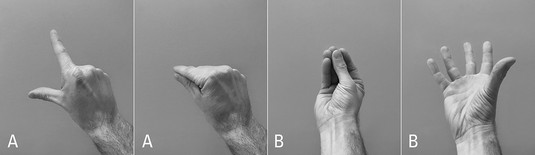Док планирате да дизајнирате своју апликацију проширене стварности, мораћете да размотрите како ће корисник комуницирати са објектима. Већина интеракција виртуелне реалности (ВР) одвија се преко контролера покрета, али већина уређаја са проширеном реалношћу (АР) заснованих на слушалицама користи комбинацију праћења погледа и руку за интеракцију. Често, АР слушалице користе навигацију засновану на погледу да прате где корисник жели да циља ставке у окружењу. Када је ставка циљана, корисник ће често ступити у интеракцију са том ставком путем покрета рукама.
Као такав, потребно је да дизајнирате своје АР искуство како бисте држали руке корисника унутар подручја препознавања слушалица и радили са специфичним скупом покрета сваке слушалице. Образовање корисника о области препознавања покрета — и обавештавање корисника када су њихови гестови близу граница — може помоћи у стварању успешнијег корисничког искуства.
Пошто је овај начин интеракције нов за скоро све, важно је да интеракције буду што једноставније. Већина ваших корисника ће већ проћи кроз криву учења за интеракцију у АР-у, откривајући покрете за свој одређени уређај (јер универзални сет АР покрета тек треба да се развије). Већина АР слушалица које користе праћење руку долазе са стандардним скупом основних покрета. Покушајте да се држите ових унапред упакованих покрета и избегните преоптерећење корисника увођењем нових покрета специфичних за вашу апликацију.
Слика испод даје примере два основна покрета за ХолоЛенс , „Аир Тап“ (А) и „Блоом“ (Б). Аир Тап је сличан клику миша на стандардном 2Д екрану. Корисник држи прст у позицији спремности и притиска прст надоле да би изабрао или кликнуо на ставку циљану погледом корисника. Гест „Блоом“ је универзални гест за слање корисника у Старт мени. Корисник држи врхове прстију заједно, а затим отвара руку.
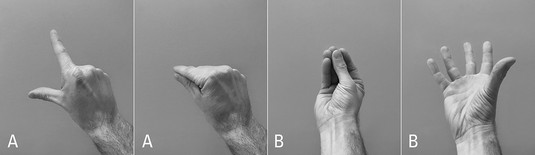
Мицрософтов пример корисника који изводи „тапкање ваздуха“ (А) и „цветање“ (Б).
Хватање предмета у стварном свету даје кориснику повратну информацију као што је осећај објекта, тежина предмета у његовој руци итд. Покрети рукама направљени за одабир виртуелних холограма неће пружити кориснику ништа од ових стандардних тактилних повратних информација. Зато је важно обавестити корисника о стању дигиталних холограма у окружењу на различите начине.
Дајте кориснику назнаке о стању објекта или окружења, посебно када корисник покушава да постави или ступи у интеракцију са дигиталним холограмима. На пример, ако ваш корисник треба да постави дигитални холограм у 3Д простор, обезбеђивање визуелног индикатора може помоћи да јој саопшти где ће објекат бити постављен. Ако корисник може да ступи у интеракцију са објектом у вашој сцени, можда ћете желети да то визуелно назначите на објекту, потенцијално користећи близину да упозори корисника да се приближава објекту са којим може да комуницира. Ако ваш корисник покушава да изабере један објекат међу многима, истакните ставку коју је тренутно одабрала и дајте аудио сигнале за њене радње.
Ова слика показује како Мета 2 бира да прикаже ову повратну информацију кориснику. Круг са прстеном појављује се на полеђини руке корисника док се приближава интерактивном објекту (А). Како се рука корисника приближава песници, прстен постаје мањи (Б) и приближава се средишњем кругу. Прстен који додирује круг указује на успешно хватање (Ц). Рука корисника која се креће близу ивице сензора се такође открива и означава преко црвеног индикатора и поруке упозорења (Д).

Снимак екрана приказа Мета 2 интеракције превлачења у слушалицама.
Интеракција са мобилним уређајем у АР апликацијама
Многи принципи дизајна за АР важе и за слушалице и за мобилно искуство . Међутим, постоји значајна разлика између интерактивне функционалности АР слушалица и мобилних АР искуства. Због разлика у облику између АР слушалица и АР мобилних уређаја, интеракција захтева нека другачија правила.
Одржавање интеракција једноставним и пружање повратних информација приликом постављања или интеракције са објектом су правила која се примењују и на слушалице и на АР искуства на мобилним уређајима. Али већина интеракција за кориснике на мобилним уређајима ће се одвијати путем покрета на екрану осетљивом на додир уређаја уместо да корисници директно манипулишу 3Д објектима или користе покрете рукама у 3Д простору.
Бројне библиотеке, као што је МаноМотион , могу да обезбеде 3Д праћење покрета и препознавање покрета за контролу холограма у мобилном АР искуству. Ове библиотеке можда вреди истражити у зависности од захтева ваше апликације. Само запамтите да ће ваш корисник вероватно држати уређај у једној руци док доживљава вашу апликацију, што може да учини незгодним да покуша да убаци и другу руку испред камере окренуте позади.
Ваши корисници вероватно већ разумеју покрете мобилног уређаја као што су додиривање једним прстом, повлачење, штипање и ротирање са два прста итд. Међутим, већина корисника разуме ове интеракције у односу на дводимензионални свет екрана уместо на три димензије стварног света.
Након што се холограм постави у простор, размислите о томе да дозволите кретање тог холограма у само две димензије, у суштини дозвољавајући му да клизи само по површини на којој је постављен. Слично, размислите о ограничавању ротације објекта на једну осу. Дозвољавање кретања или ротације на све три осе може брзо постати веома збуњујуће за крајњег корисника и резултирати нежељеним последицама или постављањем холограма.
Ако ротирате објекат, размислите о томе да дозволите ротацију само око и -осе. Закључавање ових покрета спречава вашег корисника да ненамерно помера објекте на непредвидиве начине. Можда ћете такође желети да креирате метод за „поништавање“ било каквог ненамерног померања ваших холограма, јер постављање ових холограма у простор у стварном свету може бити изазов за ваше кориснике да исправе.
Већина мобилних уређаја подржава интеракцију „штипањем“ са екраном да би се зумирала област или објекат. Пошто се корисник налази у фиксној тачки у простору и у стварном и у холограмском свету, вероватно нећете желети да користите овај гест за зумирање у АР.
Слично, размислите о елиминисању могућности корисника да скалира објекат у АР. Гест штипања са два прста за повећање је стандардна интеракција за кориснике мобилних уређаја. У АР-у, овај гест размера често нема смисла. АР холограмски 3Д модели су често постављене величине. На визуелни изглед величине 3Д модела утиче удаљеност од АР уређаја. Корисник који скалира објекат на месту да би објекат изгледао ближе камери заправо само повећава објекат на месту, често не оно што је корисник намеравао. Пинцх-то-сцале се и даље може користити у АР-у, али његову употребу треба пажљиво размотрити.
Гласовна интеракција у АР апликацијама
Неки АР уређаји такође подржавају могућности гласовне интеракције. Иако је интеракција за већину АР слушалица првенствено поглед и гестови, за те слушалице са гласовним могућностима морате да размислите о томе како да искористите све методе интеракције и како да их натерате да добро функционишу заједно. Гласовне контроле могу бити веома згодан начин за контролу ваше апликације. Како процесорска снага расте експоненцијално, очекујте да ће гласовна контрола бити уведена и даље побољшана на АР слушалицама.
Ево неколико ствари које треба имати на уму док развијате гласовне команде за АР уређаје који подржавају ову функцију:
- Користите једноставне команде. Одржавање једноставних команди ће помоћи да се избегну потенцијални проблеми да корисници говоре различитим дијалектима или акцентима. Такође минимизира криву учења ваше апликације. На пример, „Прочитајте више“ је вероватно бољи избор од „Наведите додатне информације о изабраној ставци“.
- Уверите се да се гласовне команде могу опозвати. Гласовне интеракције се понекад могу нехотице покренути снимањем звука других у близини. Уверите се да се било која гласовна команда може опозвати ако се покрене случајна интеракција.
- Елиминишите интеракције које звуче слично. Да бисте спречили корисника да покрене погрешне радње, елиминишите све изговорене команде које могу звучати слично, али обављају различите радње. На пример, ако „Прочитај више“ изврши одређену радњу у вашој апликацији (као што је откривање више текста), увек треба да обавља исту интеракцију у целој апликацији. Такође треба избегавати команде које звуче слично. На пример, „Отворена референца“ и „Отворене поставке“ су сувише вероватно да ће се заменити једно са другим.
- Избегавајте системске команде. Уверите се да ваш програм не замењује гласовне команде које је систем већ резервисао. Ако је команда као што је „почетни екран“ резервисана за АР уређај, немојте репрограмирати ту команду да би извршила различите функције унутар ваше апликације.
- Дају повратне информације. Гласовне интеракције треба да обезбеде исти ниво повратних информација кориснику као и стандардне методе интеракције. Ако корисник користи гласовне команде, наведите повратну информацију да је ваша апликација чула и разумела команду. Један од начина да се то уради био би да се на екрану обезбеди текст команди које је систем тумачио од корисника. Ово ће кориснику пружити повратне информације о томе како систем разуме његове команде и омогућити му да прилагоди своје команде ако је потребно.